Excel YEAR function
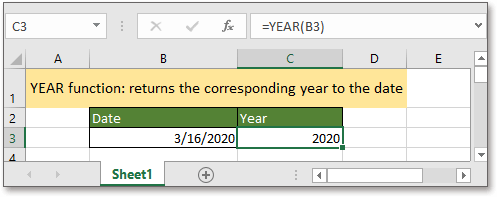
Jika Anda ingin mengikuti tutorial ini, silakan unduh spreadsheet contoh.
Deskripsi Produk
Grafik YEAR fungsi mengembalikan tahun berdasarkan tanggal yang diberikan dalam format nomor seri 4 digit.
Sintaks dan argumen
Sintaks rumus
| YEAR(serial_number) |

kasus
|
Nilai pengembalian
Grafik YEAR Fungsi mengembalikan tahun sebagai bilangan bulat 4-digit yang berada dalam kisaran 1900-9999.
Keterangan
Di Excel, ini menyimpan tanggal sebagai nomor seri berurutan sehingga dapat digunakan untuk menghitung. 1 Januari 1900 umumnya dilihat sebagai nomor seri 1. Ambil contoh, nomor seri 41300 berarti 41300 hari setelah tanggal 1 Januari 1900, dan itu adalah 26 Januari 2013.
kesalahan
1. Ia mengembalikan #VALUE! jika argumen serial_number adalah format teks.
2. Ia mengembalikan #NUM! jika argumen serial_number adalah tanggal yang tidak valid.
Penggunaan dan Contoh
Contoh 1 Untuk mendapatkan tahun dari tanggal di sel
Untuk mendapatkan tahun dari tanggal di sel B3, gunakan rumus di bawah ini:
=YEAR(B3)
Tekan Enter kunci untuk mendapatkan tahun ini.
Contoh 2 Untuk mendapatkan tahun berdasarkan nomor seri
Misalkan Anda ingin mendapatkan tahun yang sesuai dengan nomor seri 45653, Anda dapat menggunakan rumus di bawah ini:
=YEAR(45653)
Tekan Enter kunci a, dan mendapat tahun 2024.
Fungsi Relatif:
-
Excel Days fungsi
Untuk menghitung jumlah hari antara dua tanggal tertentu, fungsi HARI di Excel dapat membantu Anda.
-
Excel DAYS360 fungsi
Fungsi DAYS360 dapat membantu Anda mengembalikan jumlah hari antara dua tanggal berdasarkan tahun 360 hari, yang dianggap memiliki 30 hari dalam setiap bulan.
-
Excel WEEKNUM fungsi
Grafik WEEKNUM di Excel mengembalikan nomor minggu dari tanggal tertentu dalam setahun, yang mulai menghitung minggu dari 1 Januari.
-
Excel WORKDAY; Fungsi
WORKDAY digunakan untuk menambahkan jumlah hari kerja tertentu ke tanggal mulai dan mengembalikan tanggal masa depan atau masa lalu dalam format nomor seri.
Alat Produktivitas Kantor Terbaik
Kutools for Excel - Membantu Anda Menonjol Dari Kerumunan
Kutools for Excel Membanggakan Lebih dari 300 Fitur, Memastikan Apa yang Anda Butuhkan Hanya Dengan Sekali Klik...

Tab Office - Aktifkan Pembacaan dan Pengeditan dengan Tab di Microsoft Office (termasuk Excel)
- Satu detik untuk beralih di antara lusinan dokumen terbuka!
- Kurangi ratusan klik mouse untuk Anda setiap hari, ucapkan selamat tinggal pada tangan mouse.
- Meningkatkan produktivitas Anda sebesar 50% saat melihat dan mengedit banyak dokumen.
- Menghadirkan Tab Efisien ke Office (termasuk Excel), Sama Seperti Chrome, Edge, dan Firefox.
